سامسونگ با عرضه آپدیت One UI 7 یک عملکرد تاریخی از خود به جای گذاشته است، عملکرد تاریخیای که به نیکی یاد نخواهد شد! با این حال کاربرانی مثل ما و شما اهل کنجکاوی و پیشرو بودن هستند، پس به دنبال راهی برای دستیابی سریعتر به جدیدترین تجربههای فناوری؛ یا راهی خواهیم یافت یا راهی خواهیم ساخت! امروز با هم و در ترنجی میخواهیم آموزش مرحله به مرحله نصب نسخه بتا آپدیت One UI 7 گلکسی A55 سامسونگ در ایران را مرور کنیم. همچنین در این مطلب لینک دانلود آپدیت آزمایشی وان یو آی ۷ گلکسی آ ۵۵ ارائه شده است.
وضعیت فعلی نسخه آزمایشی One UI 7 برای Galaxy A55 سامسونگ
تا تاریخ 20 فروردین 1403
- • نسخه بتا برای کره جنوبی و هند در دسترس است.
- • نسخه بتا برای مدلهای A556B در بریتانیا و اروپا (EUX) هنوز منتشر نشده است.
مدلهای بینالمللی:
- • SM-A556E (نسخه بتا هند)
- • SM-A556B (نسخه بتا بریتانیا و اروپا)
مدلهای کره جنوبی:
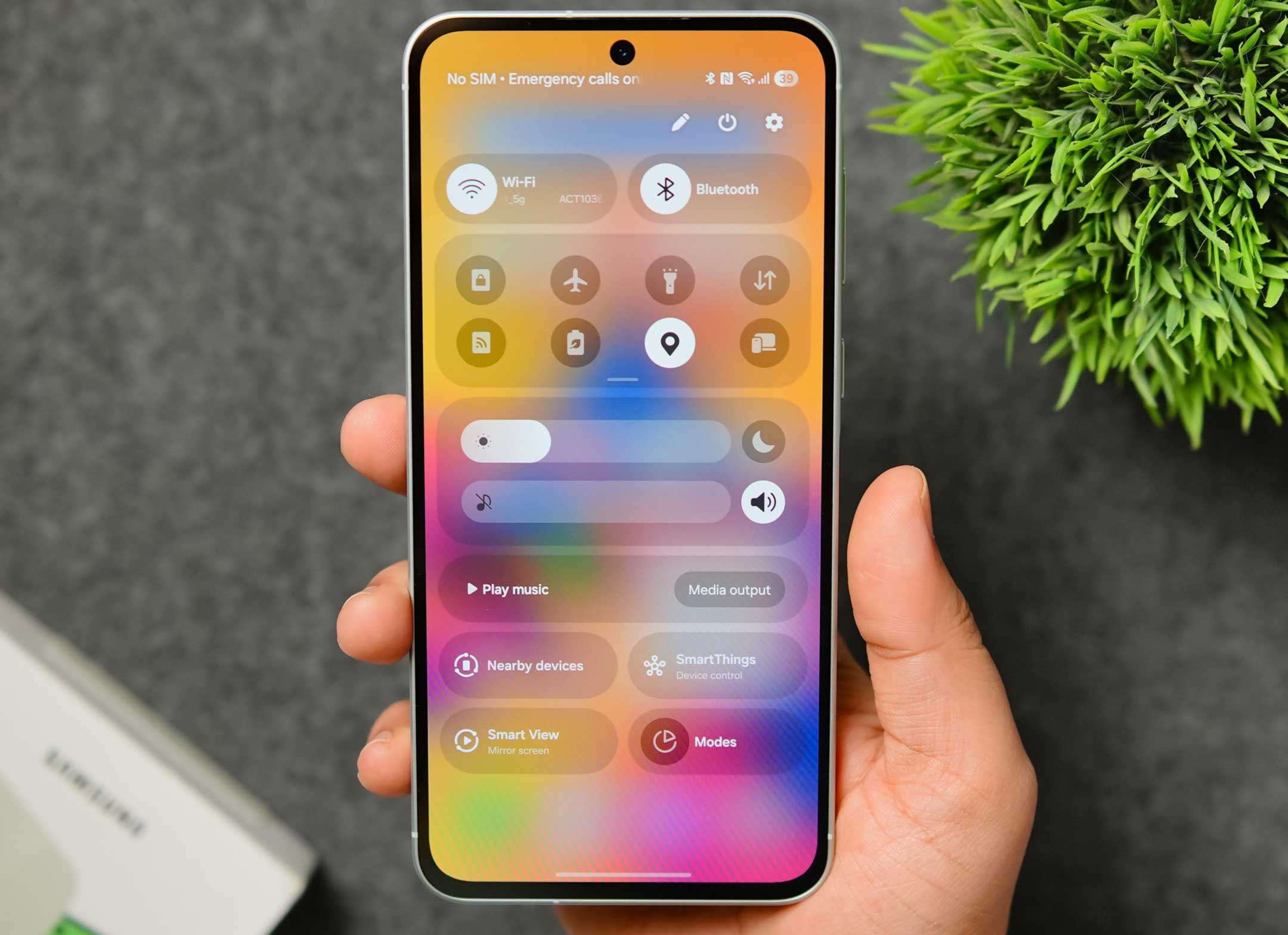
آپدیت One UI 7
روش نصب:
روش نصب آپدیت آزمایشی وان یو آی برای A55 با سایر دستگاههای سامسونگ که از طریق روش ADB Sideload انجام میشود، متفاوت است. زیرا این گوشی دارای ویژگی “بهروزرسانیهای یکپارچه” یا “Seamless Update” و سبک پارتیشنبندی A/B است.
🔷 همچنین بخوانید: ویدئو آموزش نصب آپدیت One UI 7 آزمایشی روی گوشی های سامسونگ (روش ADB Sideload)
سامسونگ فرمت فایلهای OTA را تغییر داده و تمام محتوای OTA را در یک فایل payload.bin رمزگذاری شده قرار داده است. در نتیجه، با تغییر فرمت فایلهای OTA، ریکاوری نمیتواند نسخه بتا را از طریق ADB Sideload کند و وضعیت 2 را نشان میدهد.
برای اعمال آپدیت آزمایشی اندروید ۱۵ برای در گلکسی A55 خود، باید از یک منوی مخفی در برنامه Software Updater سامسونگ استفاده کنید. ما در ترنجی آموزش قدم به قدم آن را اینجا برای شما قرار دادهایم. شاید مراحل این آموزش زیاد باشد اما وقتی آن را انجام بدهید متوجه سادگی آن میشوید.

آپدیت One UI 7
آموزش قدم به قدم نصب
⚠️ این آموزش براساس روش ارائه شده در XDA-Developers برای شما آماده شده است.
۱- فایل bin را از لینک OTA دانلود کنید و آن را به حافظه داخلی گوشی خود (بدون هیچ پوشهای) انتقال بدهید.
الف- برای مدل SM-A556E:
بتا یک – دانلود بیلد نامبر AYC8 به ZYD1
ب- برای مدل SM-A556B:
هنوز آپدیت منتشر نشده است. به محض انتشار لینک دانلود به این مطلب اضافه خواهد شد. برای اطلاعات بیشتر کانال تلگرام ترنجی را دنبال کنید.
۲- برنامه SystemUI Tuner و Shizuku را دانلود کنید.
۳- اگر نرم افزار Shizuku را راهاندازی نکردهاید، آن را راهاندازی کنید.
• برای این کار باید گزینههای توسعهدهنده (Developer Option) و اشکالزدایی بیسیم (wireless debugging) را فعال کنید.
♦ مسیر فعال سازی Developer Option:
- الف – وارد منو تنظیمات شوید.
- ب- روی درباره گوشی یا About Phone بزنید.
- ج- گزینه بهروزرسانی نرم افزار یا Software update را انتخاب کنید.
- د- هفت بار پشت سر هم روی شماره ساخت یا Build Number بزنید.
- ه- رمز خود را وارد کنید. حالا Developer Option در منو تنظیمات گوشی ظاهر شده است.
• همچنین مجوزهای Shizuku را که SystemUI Tuner درخواست میکند، به آن اعطا کنید.
۴- در SystemUI Tuner گزینه سیستم (system) را پیدا کنید و سپس گزینه صفحه قفل (lockscreen) و میانبرهای صفحه قفل (lockscreen shortcuts) را پیدا کنید.
حالا وقتی صفحه activity selection را برای هر میانبر (چپ یا راست) دریافت کردید، برنامه Software Updater را برای یکی از میانبرها و AdminMainActivity را برای دیگری تنظیم کنید. (com.wssyncmldm/com.idm.fotaagent.enabler.ui.admin.main.AdminMainActivity).
برای درک بهتر به اسکرین شات زیر توجه کنید:
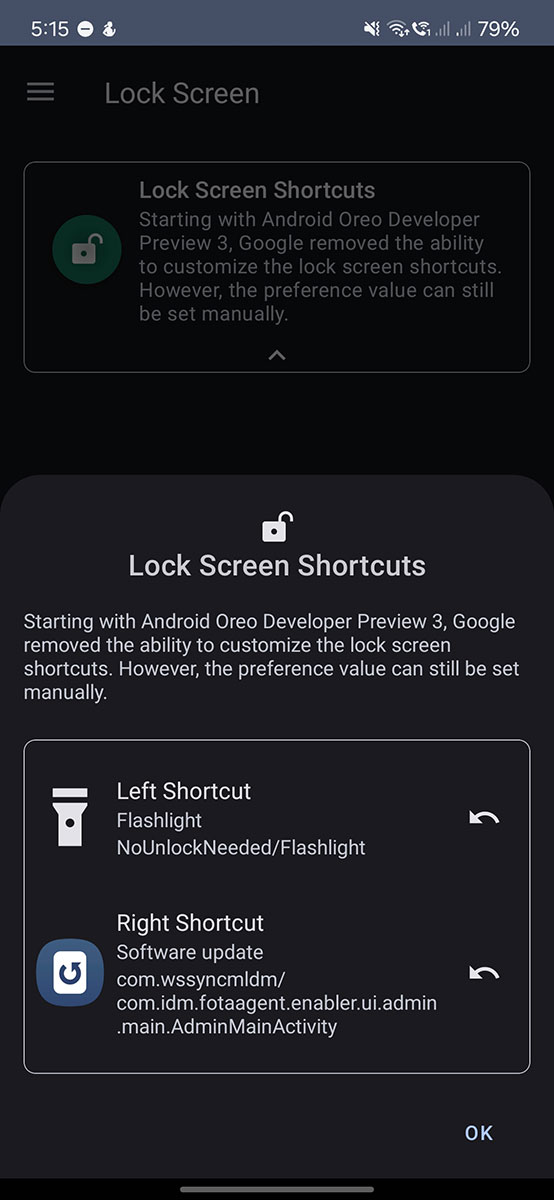
۵- گوشی خود را قفل کنید، از صفحه قفل میانبر Software Updater را باز کنید.۶- اینجا مجموعهای از منوها را خواهید داشت. روی sideload کلیک کنید و وقتی از شما خواسته شد فایل را انتخاب کنید، فایل bin دانلود شده خود در مرحله ۱ را انتخاب کنید و دستورالعملهای بعدی را دنبال کنید.
نکات مهم:
• ارتقاء به نسخه آزمایشی با روشهای فوق، Knox را فعال نمیکند یا بر گارانتی تأثیر نمیگذارد. شما اساساً همان فایل بهروزرسانی را نصب میکنید که افراد ثبتنام شده رسمی نصب کردهاند، اما به صورت دستی.
• برنامههای بانکی ممکن است در نسخه بتا به خوبی کار نکنند، زیرا نرمافزار بتا دارای گواهی Google Play نیست، این نکته را در نظر داشته باشید.
• مطمئن شوید که فایل update.zip صحیح را برای مدل دقیق خود دانلود میکنید. به عنوان مثال، فایل بهروزرسانی SM-A556S با گوشی SM-A556E با موفقیت فلش نمیشود و بالعکس. اگر بهروزرسانی برای مدل شما منتشر نشده یا هنوز کسی آن را استخراج نکرده است، متأسفانه گزینهای جز انتظار ندارید.
• به نسخهای که باید در آن باشید تا فایل دانلودی را با موفقیت بهروزرسانی کنید، توجه کنید. این موارد معمولاً در خود لینک update.zip در پست شماره 2 ذکر میشوند.
میتوانید نسخهای را که در حال حاضر در آن هستید، در این قسمت بررسی کنید: تنظیمات -> درباره تلفن -> اطلاعات نرمافزار. 4 کاراکتر آخر شماره ساخت همان چیزی است که به دنبال آن هستید. اگر در نسخهای متفاوت از نسخه سمت چپ لینک قبل از علامت پیکان هستید، نمیتوانید فایل را با موفقیت فلش کنید.
• مسئولیت نصب بهروزرسانی به نسخه بتا بر عهده خودتان است. در صورت بروز هرگونه مشکل، کسی مسئول نیست. با این حال، احتمال بروز خطاهای خراب شدن دستگاه بسیار کم است. با این حال، گاهی اوقات عاقلانه است که اجازه دهید ابتدا دیگران بهروزرسانی کنند و از آنها بشنوید، به خصوص در نسخههای بتا اولیه.
• به جز اینکه کاملاً آگاه هستید که چه کاری انجام میدهید، نسخه بتا را نصب نکنید. اگر میخواهید گوشی شما کاملاً و مطلقاً پایدار باشد، نسخه بتا را نصب نکنید، به همین دلیل است که بتا است.
• توصیه میشود قبل از بهروزرسانی به نسخه بتا اندروید 15، از اطلاعات خود نسخه پشتیبان تهیه کنید. بهروزرسانی دادههای شما را حذف نمیکند، فقط یک اقدام احتیاطی است.
• تا زمانی که در یک نسخه نرمافزاری پایدار نباشید که بعداً برای CSC اصلی شما نیز منتشر میشود، دیگر بهروزرسانیهای OTA را دریافت نخواهید کرد، که احتمالاً قبل از پایان نسخه بتا اتفاق نمیافتد.
• اگر آخرین فایل update.zip ارسال شده در اینجا شما را به نسخه پایدار میرساند که برای INS منتشر میشود (مثلاً BXJ2) و CSC اصلی شما از آن نسخه رد میشود و بهروزرسانی را کمی بعد با نسخه جدیدتر دریافت میکند (مثلاً BXJA)، تا زمانی که در نسخهای نباشید که واقعاً برای CSC شما منتشر میشود، قادر به دریافت بهروزرسانیهای OTA نخواهید بود.
راهحل این است که کمی صبر کنید و سپس بهروزرسانی بعدی را که برای CSC شما منتشر میشود، فلش کنید (در مثال ما، مثلاً یک ماه بعد BXK2 برای CSC شما منتشر میشود، باید آن نسخه را با Odin فلش کنید، سپس بهروزرسانیهای OTA را به طور معمول دریافت خواهید کرد. گاهی اوقات CSC شما میتواند همان نسخه INS را دریافت کند (در مثال ما BXJ2)، بنابراین نیازی به همه اینها نخواهد بود و بهروزرسانیها را به طور معمول دریافت خواهید کرد.
ممنون از همراهی شما با ترنجی!



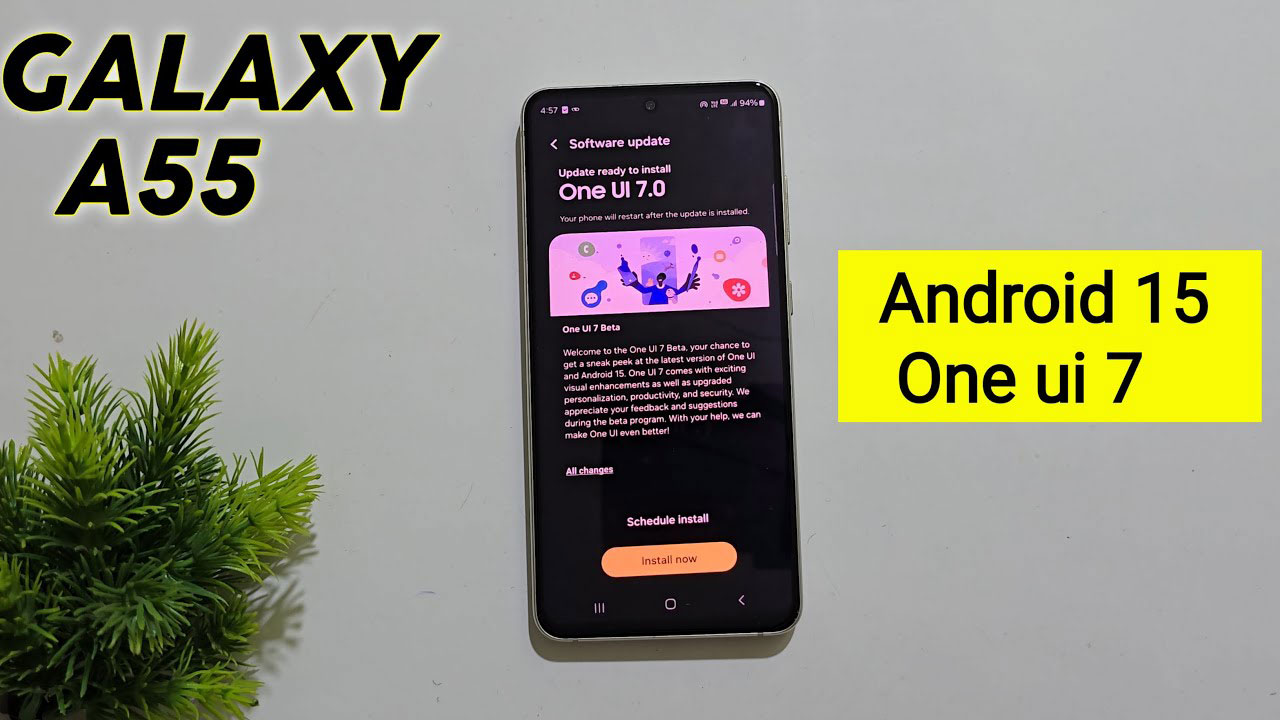
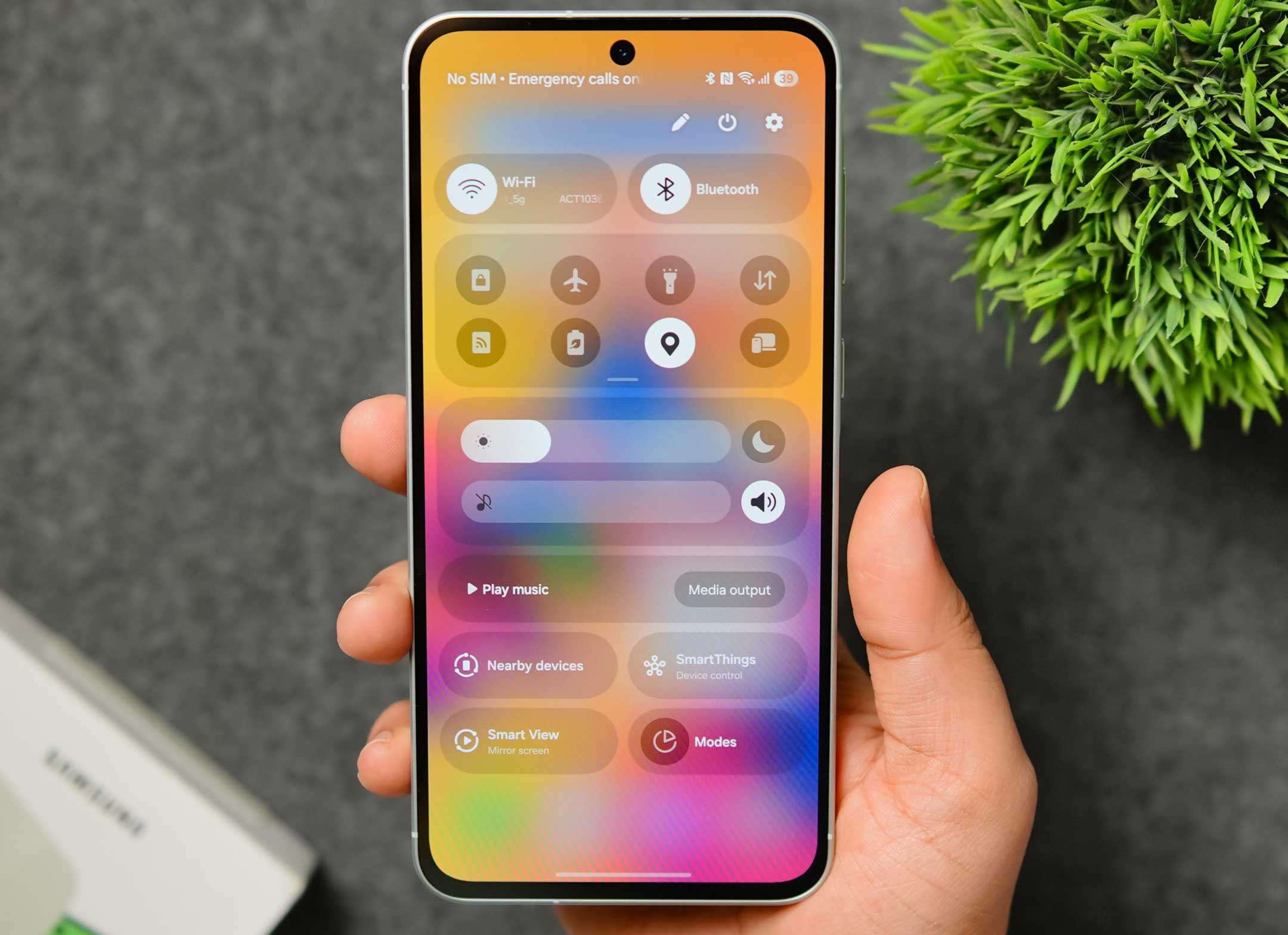

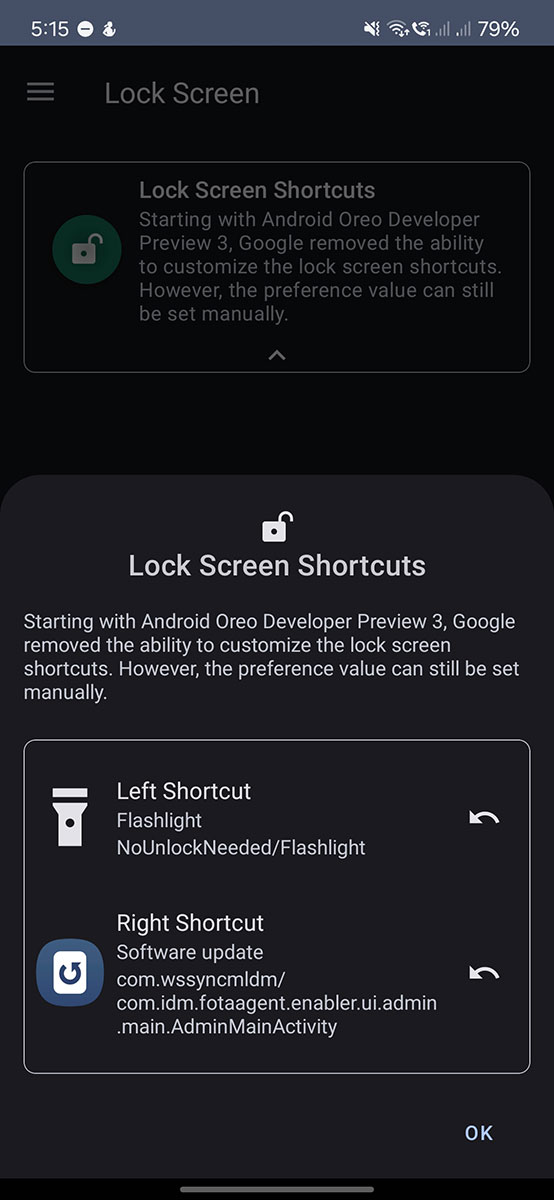
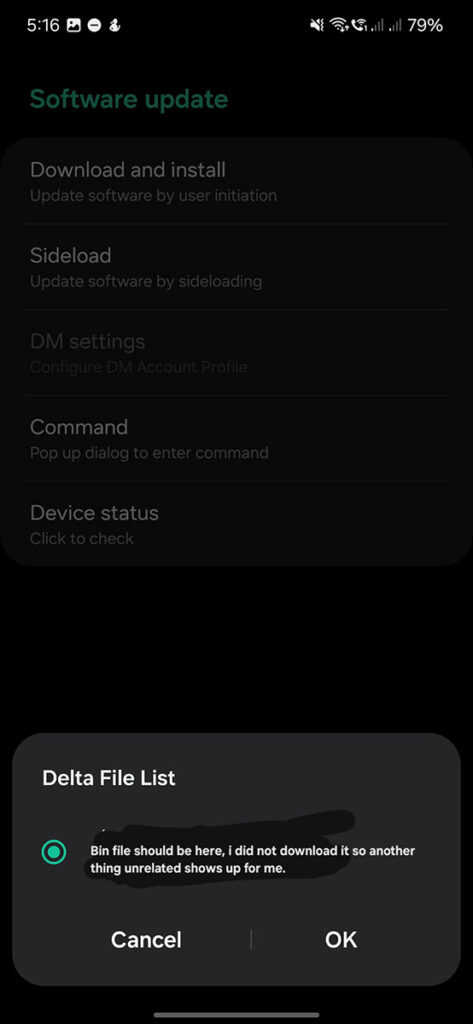
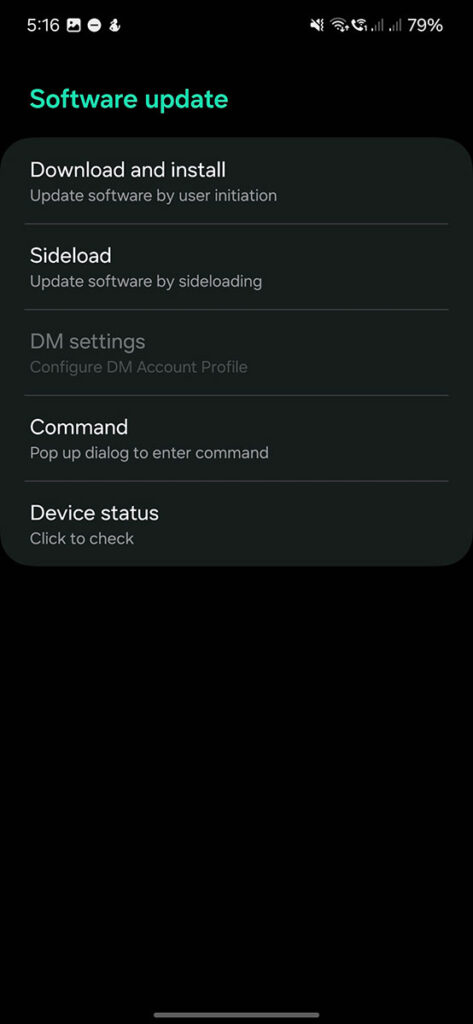






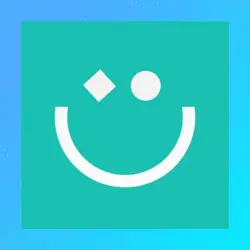
ممنون از ترنجی که روش های مختلف رو خیلی کامل برای محصولات مختلف منتشر می کنه
من فکر می کردم آموزش نصب روی A55 هم مثل بقیه گوشی های سامسونگه اما فرق داره